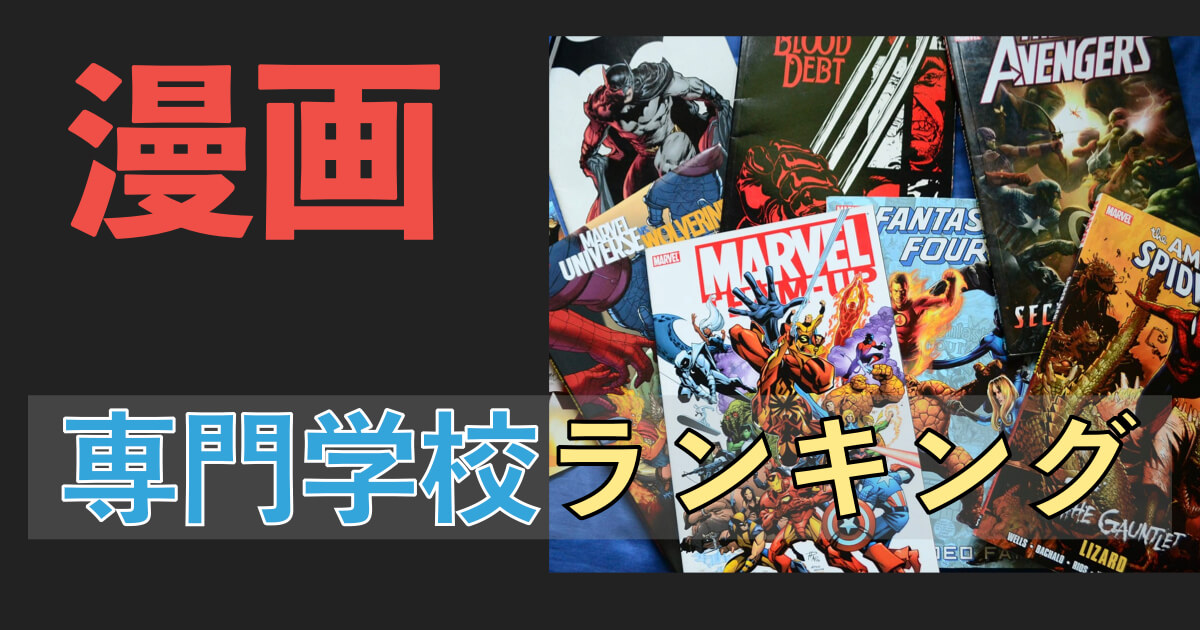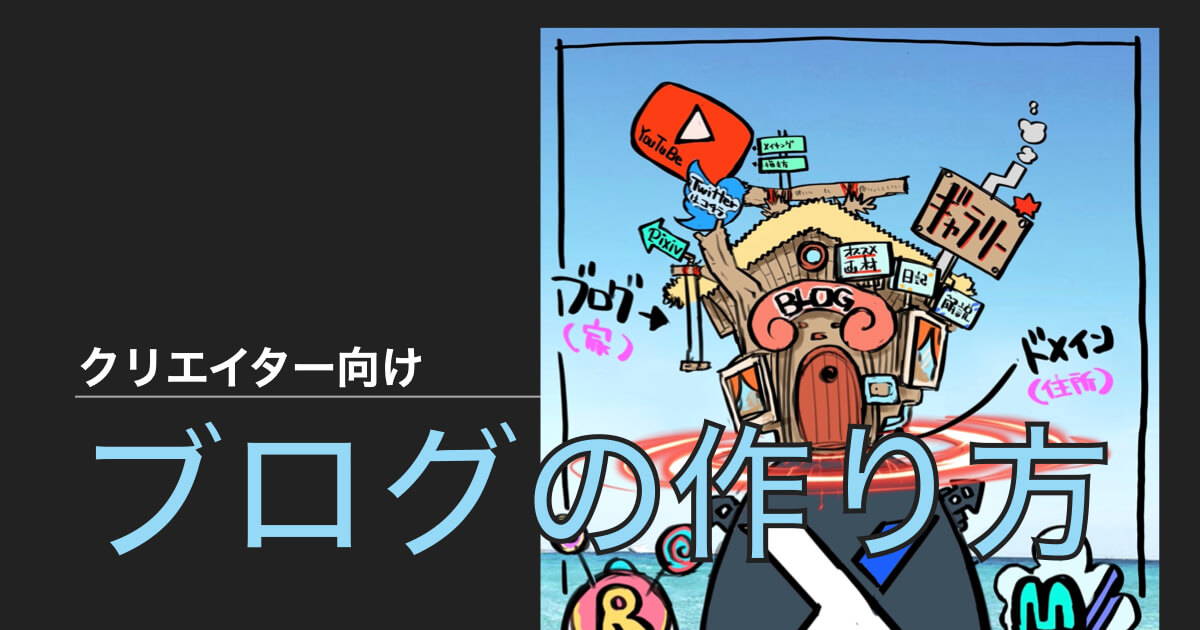こんにちは。ボンゴです。
今回の記事ではこのような悩みを持つ方向けに、模写のやり方のコツを解説していきます。
模写の練習=観察眼レベルのアップです。
観察眼レベルアップすれば、模写だけでなくあなたの制作するすべてのイラストのレベルアップが可能と言っても過言ではありません。
今回の記事では、iPadや液晶タブレットを利用した【デジタル作画】を前提とした模写のコツを解説していきますが、アナログ制作がメインの方にも参考にしていただける内容になっています。
是非チェックしてみてください。
✅この記事で分かること
模写を上手に行うためのコツ
デジタルでも模写を行うメリット
✅この記事の信憑性
簡単にボクの経歴ですが、デザイン専門学校▶美術大学へ進学
美術教員免許取得
大学卒業後は漫画家を目指して、2年間死ぬ気で努力したけど挫折。
デザイナーとして就職、営業職へジョブチェンジ。
現在は本業サラリーマン、副業イラストレーターとして活動しています。
割と本格的に絵の勉強をしきており、デザイナーとしても実務経験もあるのである程度参考にして頂けると思います。
目次
【イラスト上達】デジタル制作で模写が一気に上手くなるコツ5選
■大きい形から整理していく
模写を上手に描く上でデジタルでもアナログでも共通して重要なのが、【大きい形】から整理していくことです。
ボクはドラゴンボールが大好きでよく、超サイヤ人孫悟空の模写をしていました。
必ず【目】から描き始めて次に【前髪】。。
こんな順番で、自分の好きなところから一気に描き始めていました。
しかし、作業後半になればなるほどバランスがおかしくなり、最後【靴】を描き終わって全体を見てみると、バランスが崩れまくってることがよくありました。
いかに消しゴムを使わずに、完成させることができるかの勝負をしていました。。。。
今思うと謎の勝負でした。。
しかし、せっかく模写をするなら効率よくレベルアップを図りたいですよね。
模写を行う場合は「消しゴムはガンガン使う前提」で大きな形から捉えていきましょう。
イメージとしてはこんな流れです。
ポイント
下半身と上半身の大きさのバランスと取る
↓
上半身と顔の大きさのバランスを取る
↓
顔の中の眉毛の位置・口の位置のバランスを取る
こんな感じで大きい形からバランスをとっていき、徐々に細かい部分を描き込んでいくことで、正確な模写が可能です。
大きい形がある程度正確に捉えられたら、あとは楽しい楽しい描き込みの時間です。
細かい部分は情報量が多くバランスが取りやすいので、難しいことは考えずにとにかく楽しみましょう!
コチラの動画はボクが写真を見ながら模写制作した様子です。
大きい形▶細かい描き込みの順で制作しているのが分かると思います。
■比率でバランスを確認して見る
先にお伝えした「大きい形から〜」と多少重複しますが、模写対象を観察する際は、ざっくりで構わないので【比率】を確かめてみましょう。
(例)
肩から腰までの長さは、頭○個分だな。。
肩幅は顔の幅の○倍くらいかな。。
顎の先端から垂直に線を引くと、ちょうど股間あたりにくるな。。
定規で正確に図る必要はありません。
ざっくりでも比率を意識しながら描くことで、最終的な完成度が全然違ってきます。
特に情報量のすくない部分は、何も考えずに描くと大きくズレてしまう危険があるので、必ず比率を意識するのがオススメです。
■余白の形を観察してみる

大抵の場合模写するとしたら、【人物】が多いと思います。
やはり人物・キャラクターが上手に描けるようになりたいですよね。
※ボクもキャラクター描くのが大好きで、背景は苦手です。
人物(キャラ)も模写する場合、当たり前ですが対象の人物を観察しまくると思います。
もちろんそれで上手く模写できればOKですが、時には視点をかえて【余白】の形を観察してみるのがオススメです。
【画角】と【人物】の間にある【何も描かれていない場所の形】を観察してみると、模写対象と自分の描いたものが大きくズレているのに気づく時がかなりあります。
模写を上手に描くためには、これまで解説してきた【描く順番】【比率】【余白の観察】など、あらゆる手段をつかって正確に観察することが重要です。
いろんな手段で観察してこそ、あなたの【観察眼】が強化され、画力全体が向上します。
■選択ツールを使って一気に位置や大きさを調整
アナログ制作の場合、完成間近で
「ぎゃー!!めちゃめちゃバランス崩れてるー!!」
と気がついてしまったら、それは最悪です。
大幅な修正、または1から描き直しが必要になるかもしれません。
しかしデジタルの場合は、これがサクッと解消できます。
具体的なやり方はこんな感じです。
ポイント
(例)完成間近でキャラクターの【顔】がデカすぎると気がついてしまった場合。
・フリーハンド選択ツールで顔の周りをグルっと選択
・顔部分だけを縮小してバランス調整して選択解除
・顔との接続部分を手直しして修正完了
アナログでは簡単にできない作業もデジタルならツールを利用すればサクッとできます。
ボクがよくやる選択ツールを使った修正はこんな感じです。
胴体が長すぎた▶短縮修正
下半身が全体的に左にズレていた▶下半身バルごとすこし右に修正
首が短すぎた▶顔部分を選択してすこし上に修正
他にも左右対称なモノを描く時なんかは、「左側は上手に描けたのに、右側が上手く描けない!」なんて時があります。
そんな時も「選択ツール」▶「選択した部分をコピー」▶「選択した部分を反転」でサクッと完了できます。
デジタルで模写を行うメリットは「場所を問わない」「画材台がかからない「汚れない」等など沢山あります。
しかし一番のメリットは「速度」です。
ご紹介した「選択ツール」の他にも、各種ツールを使用することでアナログでは実現できないスピードで完成度を高めていくことが可能です。
参考資料を読み込んで「答え合わせ」
イラストの制作に限らず、何事も成長スピードをアップさせるためには「結果の検証」が重要です。
模写が完成したときに「ここは上手く行った」「ここは残念だった」「次はこうしてみよう」と、資料と模写を見比べて次に繋げられる人ほどガンガン上達します。
デジタルで模写をメリットの一つは「答え合わせが容易なこと」です。
参考にしている資料が「画像データ」である必要がありますが、以下のようなステップで模写の「答え合わせ」が可能です。
ポイント
STEP1 参考にした画像をイラスト制作アプリに取り込む
STEP2 取り込んだ画像の不透明度を30%程度まで下げる
STEP3 自分が描いた模写イラストと取り込んだ画像を重てみる。
模写が完成したときに「おれ上手い!!天才かも!」と感じていても、実際の画像データと重ねて見るとズレまくっていることが多々あります。
アナログでの模写ではこんな簡単に「答え合わせ」はできません。
割と自分のダメさ加減を突きつけられる作業なので辛いですが、やってみると次に繋げることができるので是非試してみてください。
コチラの記事で実際にボクが画像データを模写▶データを読み込んで「答え合わせ」をしている様子を解説しています。よかったらチェックしてみてください。
女性の体の体の描き方(iPadを利用した誰でもできる練習方法を解説)
レベルアップに最適なオススメの模写対象
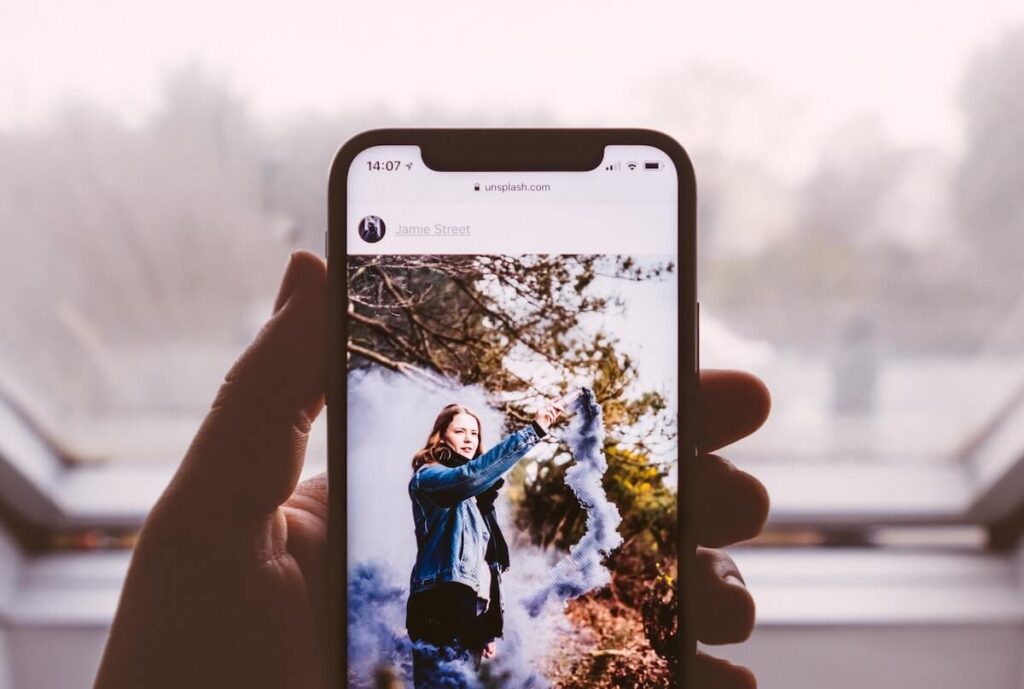
模写は自分の実力以上の作品が描けたような気がしますし、完成したあとの満足感もかなりありますよね。
実際に「気がする」だけでなく、実力自体も少なからず向上しているハズです。
イラストを制作する上でメンタル面って超重要です。
楽しく模写ができて、かつ「実力以上の作品が描けた」という満足感はあなたのクリエイターとしてのレベルアップに必ずつながるはずです。
ただあえて楽しむだけでなく
「さらなるレベルアップを図るための最適な模写対象は何か?」
という問いに答えるなら、ズバリ対象は、漫画やアニメなどの画像よりも、実際の人物の「写真」のほうがオススメです。
好きな芸能人の画像
グラビアアイドルの写真集
友人知人の写メ
iPhoneで撮影した風景
等など・・・
写真を模写するメリットはこんな感じです。
メリット
人体や物体の構造への理解が進む。
表情や光の反射などがパターン化されていないので、様々なパターンが学べる。
難易度が高いので、自然と観察眼が鍛えられる。
「形を正確に読み取る」以外にも、「立体感の表現」や「着色」「質感表現」などのスキルも並行して伸ばすことができる。
ガンガン上達いたい!という方は是非挑戦してみてください。
コチラの記事で、ボクが利用しているイラスト制作のための「最強画像資料コンテンツ」の解説をしています。
よかったらチェックしてみてください。
イラスト上達のための最強資料コンテンツ「Kindle Unlimited」(オススメできる理由を3つ解説)
【イラスト資料の集め方】最強コンテンツKindleUnlimitedの登録手順と具体的な活用方法
この記事が少しでも楽しく模写を行い、画力上達のヒントになってくれたら嬉しいです。
ここまで読んで頂きありがとうございました。